Kaip pakeisti „Facebook“ kalbą atgal į anglų kalbą
Įvairios / / June 13, 2023
Atsižvelgiant į jūsų vietą ar įrenginio nustatymus, „Facebook“ gali pakeisti programos kalbą iš anglų į bet kurią kitą. Taip gali nutikti ir tuo atveju, jei netyčia pakeitėte „Facebook“ kalbos nustatymus. Pasikeitus vartotojo sąsajos kalbai, viskas būna painu, nes kartais vertimas gali būti atliktas prastai arba kalbos gali net nemokėti. Vienintelė išeitis – pakeisti Facebook kalbą atgal į anglų.
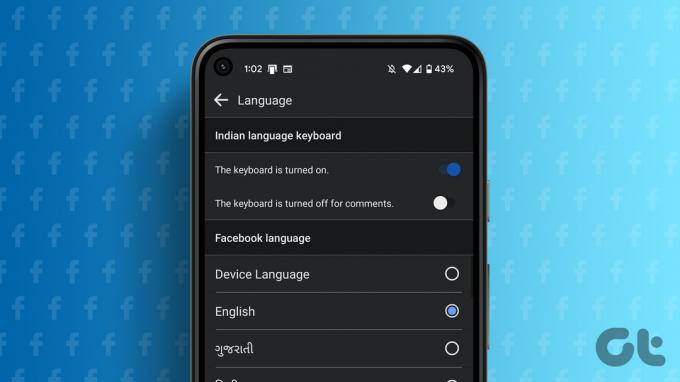
Nesijaudinkite. Šiame vadove padėsime visais būdais pakeisti „Facebook“ sąsajos kalbą atgal į anglų kalbą. Pradėkime.
Į ką reikia atkreipti dėmesį, kai „Facebook“ nekeičia kalbos
- Nors čia naudojamos ekrano kopijos bus anglų kalba, vis tiek galite jas stebėti atsižvelgdami į parinkčių ir piktogramų padėtį, nes jos nesikeis priklausomai nuo kalbos.
- Jei pakeisite kalbos nustatymus viename įrenginyje, jis nebus automatiškai atnaujintas kitame įrenginyje.
Kaip pakeisti kalbą „Facebook“ sistemoje „Android“.
Jei norite pakeisti „Facebook“ kalbos nustatymus į anglų arba bet kurią kitą pasirinktą kalbą, turite:
1 žingsnis: Atidarykite „Facebook“ programą „Android“ įrenginyje arba „iPhone“.
2 žingsnis: Paspauskite mėsainių meniu (profilio nuotrauka).

3 veiksmas: Slinkite žemyn ir pasirinkite „Nustatymai ir privatumas“,

4 veiksmas: Pasirinkite Kalba, tada pasirinkite pageidaujamą kalbą.

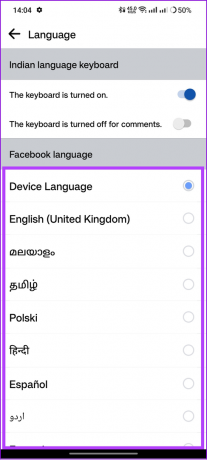
Taip pat skaitykite: Kaip sužinoti, kas peržiūrėjo jūsų Facebook profilį
Patikrinkite kitus „Facebook“ kalbos nustatymus
Jei norite gauti išplėstinių „Facebook“ kalbos nustatymų tinkinimo parinkčių, atlikite šiuos veiksmus „Android“ ir „iOS“ įrenginyje:
1 žingsnis: Atidarykite „Facebook“ > paspauskite mėsainių meniu ir pasirinkite „Nustatymai ir privatumas“,


2 žingsnis: Bakstelėkite Nustatymai, tada palieskite „Kalba ir regionas“.
3 veiksmas: Dabar pasirinkite atitinkamą parinktį, kad pakeistumėte jos nustatymą.


Patarimas: Jei naudojate „Facebook Lite“, atidarę „Kalba ir regionas“ galite tiesiogiai pasirinkti pasirinktą kalbą.
Taip pat skaitykite: Pataisykite netinkamai veikiančius „Facebook“ privatumo nustatymus
Neleiskite „Facebook“ keisti kalbos naršyklėje
Panašiai kaip „Facebook“ programėlėje, taip pat galite pakeisti, kokia kalba turi būti rodoma socialinės žiniasklaidos svetainė, kai ją pasiekiate iš žiniatinklio naršyklės. Štai kaip tai galite padaryti:
1 žingsnis: Naršyklėje arba toliau pateiktoje nuorodoje apsilankykite „Facebook“ ir prisijunkite naudodami savo paskyrą.
Atidarykite „Facebook“ naršyklėje
2 žingsnis: Spustelėkite profilio nuotraukos piktogramą.
3 veiksmas: Pasirinkite „Nustatymai ir privatumas“.

4 veiksmas: Paspauskite Kalbą.
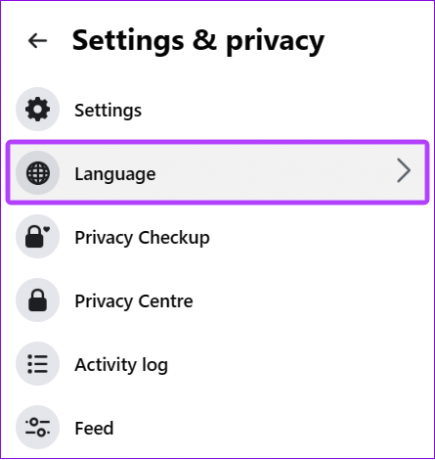
5 veiksmas: Spustelėkite „Facebook“ kalba.
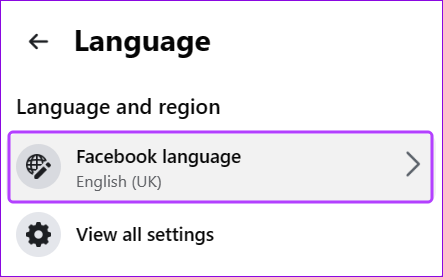
6 veiksmas: Pasirinkite norimą kalbą.
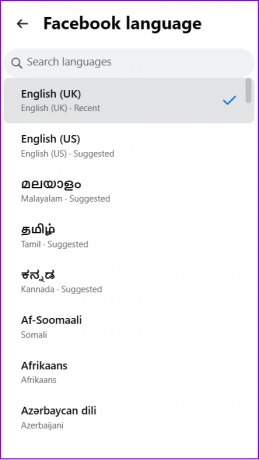
Pakeiskite „Facebook“ kalbą mobiliojoje naršyklėje
1 žingsnis: Naršyklėje arba toliau pateiktoje nuorodoje apsilankykite „Facebook“ ir prisijunkite naudodami savo paskyrą.
Pastaba: Jei savo išmaniajame telefone įdiegėte „Facebook“ programą, galite būti nukreipti į programą. Jei taip nutinka kelis kartus, pabandykite prisijungti iš kito skirtuko arba pašalinkite programą.
Atidarykite „Facebook“ naršyklėje
2 žingsnis: Paspauskite mėsainių meniu (trys eilutės).

3 veiksmas: Slinkite žemyn ir bakstelėkite Kalba ir pasirinkite vieną iš savo pasirinkimų.
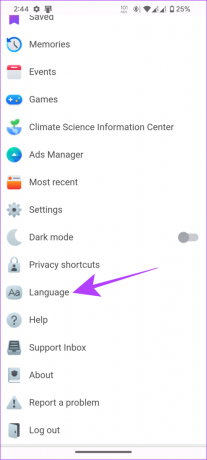

Taip pat skaitykite: Pakeiskite Facebook paskyros pavadinimą ir vartotojo vardą
Pasirinkite kalbas, kurių nenorite automatiškai versti „Facebook“.
Net jei „Facebook“ nustatėte anglų kalbą, galite toliau žiūrėti įrašus pasirinktomis kalbomis be automatinio vertimo.
Mobiliojoje programėlėje
1 žingsnis: Atidarykite „Facebook“ programą ir bakstelėkite mėsainių meniu.
2 žingsnis: Slinkite žemyn ir bakstelėkite „Nustatymai ir privatumas“.


3 veiksmas: Bakstelėkite Nustatymai > skiltyje Nuostatos palieskite „Kalba ir regionas“.
4 veiksmas: Palieskite „Kalbos, kurių nenorite automatiškai išversti“.

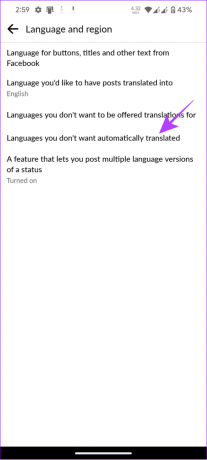
5 veiksmas: Pasirinkite kalbas ir paspauskite Išsaugoti.
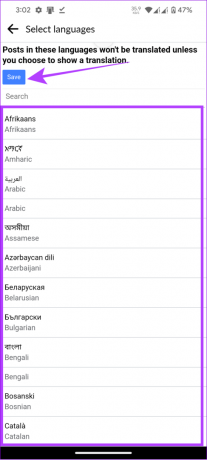
Naršyklėje
1 žingsnis: Naršyklėje arba toliau pateiktoje nuorodoje apsilankykite „Facebook“ ir prisijunkite naudodami savo paskyrą.
Atidarykite „Facebook“ naršyklėje
2 žingsnis: Spustelėkite savo profilio nuotrauką viršutiniame dešiniajame „Facebook“ kampe.
3 veiksmas: Pasirinkite „Nustatymai ir privatumas“.

4 veiksmas: Tada spustelėkite Nustatymai
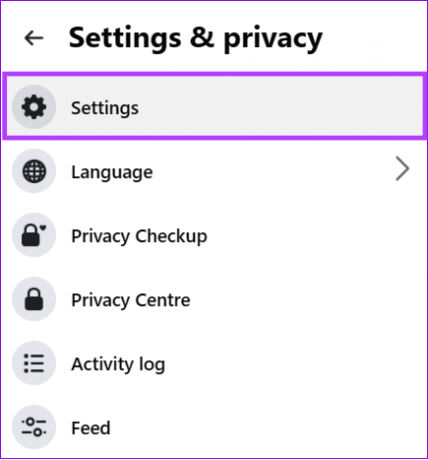
4 veiksmas: Šoninėje juostoje spustelėkite „Kalba ir regionas“.
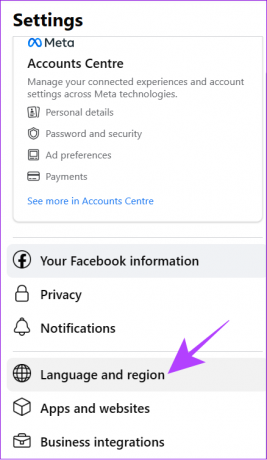
5 veiksmas: Spustelėkite Redaguoti šalia „Kalbos, kurių nenorite automatiškai išversti“.
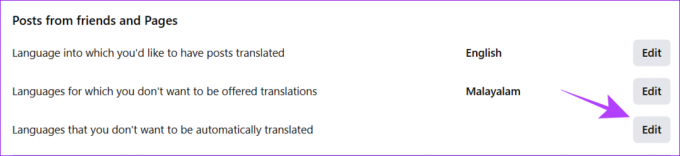
6 veiksmas: Įveskite ir pasirinkite kalbą, tada paspauskite Išsaugoti pakeitimus.
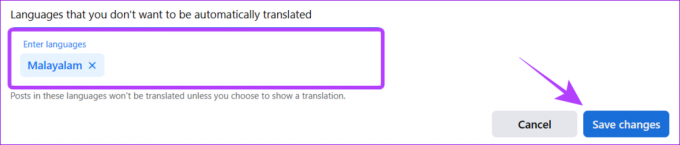
DUK apie „Facebook“ kalbos keitimą
Patikrinkite, ar įtraukėte kalbą į tų, kurių nenorite versti, sąrašą. Tai galite patikrinti „Facebook“ kalbos nustatymuose.
Spustelėkite vertimo mygtuką, esantį po komentaro mygtuku, kurį norite išversti.
Pamatę išverstą įrašą, po vertimu spustelėkite „Įvertinti šį vertimą“ ir išskleidžiamajame meniu pasirinkite „Įrašas nebuvo [kalba]“. Iššokančiajame meniu pasirinkite Patvirtinti.
Mėgaukitės „Facebook“ jums patinkančia kalba
Apmaudu, kai „Facebook“ kalba pakeičiama į nemokamą kalbą. Tikimės, kad naudodami šį vadovą, kaip pakeisti „Facebook“ kalbą atgal į anglų, pavyko grįžti prie pasirinktos vartotojo sąsajos kalbos.
Paskutinį kartą atnaujinta 2023 m. birželio 13 d
Aukščiau pateiktame straipsnyje gali būti filialų nuorodų, kurios padeda palaikyti „Guiding Tech“. Tačiau tai neturi įtakos mūsų redakciniam vientisumui. Turinys išlieka nešališkas ir autentiškas.

Parašyta
Anoop yra turinio rašytojas, turintis daugiau nei 3 metų patirtį. GT jis apima „Android“, „Windows“ ir „Apple“ ekosistemą. Jo darbai buvo publikuoti daugelyje leidinių, įskaitant „iGeeksBlog“, „TechPP“ ir „91 mobiles“. Kai jis nerašo, jį galima pamatyti „Twitter“, kur jis dalijasi naujausiais naujienomis apie technologijas, mokslą ir daug daugiau.



